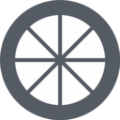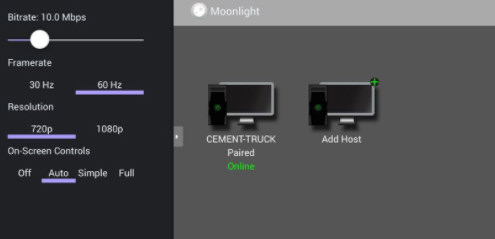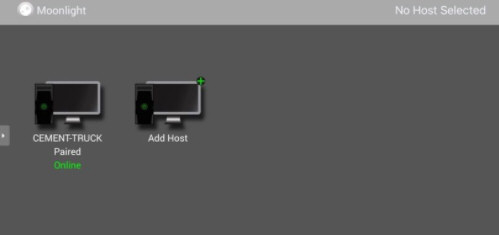Moonlight pc接收端
Moonlight电脑版是一款游戏串流软件,可以帮助玩家进行游戏的游玩,玩家可以通过这款软件和其他的设备进行串流,实现在其他设备上进行游戏的游玩,可以无视设备和距离,是NVIDIA的GameStream的开源实现效果,软件支持Windows、Mac和Linux上运行,让游戏的游玩变得更加简单,不再受到重重限制。
【软件功能】
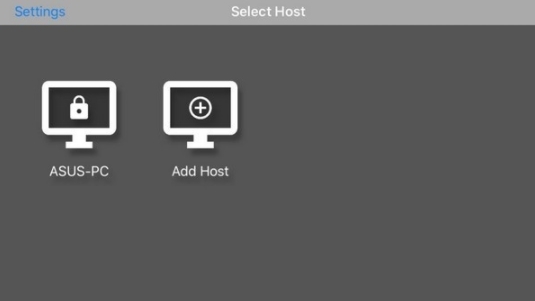
Windows、Mac和Linux上的硬件加速视频解码。
支持高达120 fps的流媒体(建议使用高刷新率显示器
支持720p、1080p、1440p、4K和客户端电脑的原生屏幕分辨率的流媒体。
支持7.1环绕声音频
支持指针捕捉(用于游戏)和直接鼠标控制(用于远程桌面)。
直接触摸屏幕鼠标控制
支持HEVC,可在降低带宽的情况下获得更好的图像质量。
支持游戏手柄,可供4名玩家使用的力道反馈
【怎么用】
使用软件进行设备之间的游戏串流,很多的玩家在下载软件后不知道怎么操作,下面小编为大家带来软件的使用方法介绍,让玩家可以掌握软件的基本上使用方法。
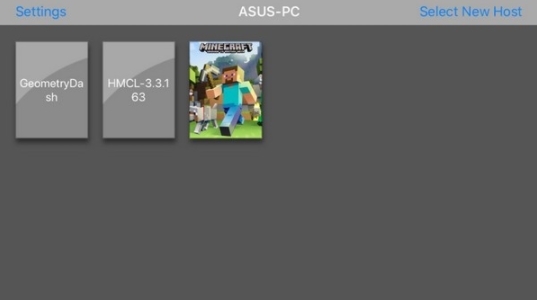
要更新现有的安装程序,只需运行最新的安装程序(适用于 Windows)或替换应用程序文件夹中的旧应用程序(适用于 Mac)。对于可移植的Windows版本,将最新版本解压到你的旧文件夹之上。
要在Steam Link硬件上安装,请将zip文件解压到FAT32闪存盘的根目录,将其插入Steam Link,然后重新启动Steam Link。月光》可以与Steam Link官方流媒体和其他Steam Link应用一起运行。
键盘快捷键
Ctrl+Alt+Shift+Q - 退出会话
Ctrl+Alt+Shift+Z - 切换鼠标捕捉方式
Ctrl+Alt+Shift+X - 切换窗口化/全屏。
Ctrl+Alt+Shift+S - 切换性能统计叠加。
Ctrl+Alt+Shift+M - 切换鼠标模式(指针捕捉或直接控制)。
游戏手柄快捷键。
开始(按住) - 切换鼠标模式
Start+Select+L1+R1 - 退出会话
开始 - 打开设置界面(不流媒体时)。
【怎么设置】
在软件中为用户提供了非常多的设置选项,为了适应不同玩家的不同需求,不同的设备条件可以选择不同的配置,让各种设备的玩家都可以体验到流畅的游戏,下面小编为大家带来各设置选项的含义以及选项的设置意见。
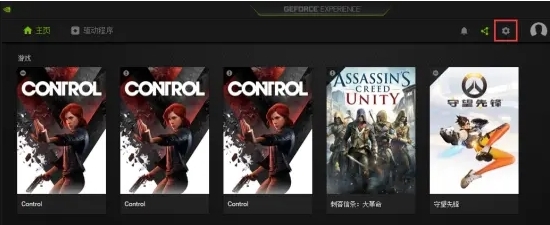
视频分辨率,视频帧数,视频码率。
如果你有5G路由器,那么你可以设置为1080P、60帧和两万码率。如果你还没有5G路由器,那么你可以降低这三者以达到流畅的运行效果。
将触控屏作为触控板使用
建议取消勾选,取消后,我们可以在手机端点击拖动窗口和桌面图标,不然就只有点击功能。
显示屏幕控制按钮
勾选后会显示虚拟手柄,但这个真心不好用,还是接手柄把,蓝牙手柄或者otg线接有线手柄都可以。先连接好手柄,再开启串流,不然手柄有可能无法被识别。
在电脑上播放声音
不勾选,串流后,PC端就没有声音了,如果你的PC接了一套几千元的音响,那么还是勾选把。
更改H265设置
可以查查看自己的手机或者平板是否支持H265,如果支持可以选择“强制使用H265”,H265在同样的清晰度下对无线传输的要求更低。
启用性能信息
勾选后,画面中将出现串流信息,可以看到当前局域网的传输速率。
好了,接上手柄,开启不一样的游戏体验吧!记得手机上点击回退键并不会退出串流,而要点击“退出串流”才算是真正退出来了。
【怎么串流电脑】
很多的玩家是使用移动设备串流电脑,串流后可以在手机上随时流畅的游玩各种3A大作,这不比买高端手机要香多了吗?但是问题是怎么进行串流,下面为大家带来串流方法介绍。
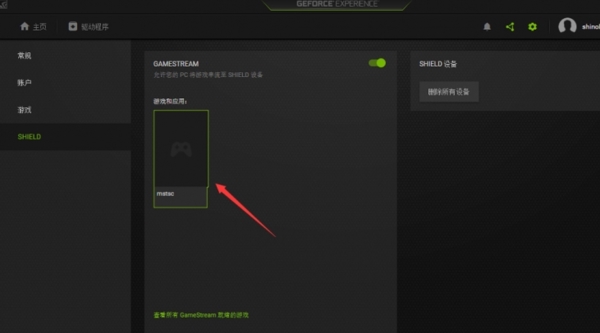
首先你必须是N卡的用户。
然后,你需要购买一台5G+2.4G的双频路由器,我们大多人家中的老式路由器只是2.4G单频路由器,传输速率很慢,所以至少要换成5G双频,但前提是你的手机能接受5Gwifi,太老的手机可能不支持这个功能。如果是wifi6的路由器自然是更好,但这需要手机也支持wifi6。
【常见问题】
Q:Moonlight串流后直接黑屏
A:可能是你用DP线接显示器!请用HDMI线接显示器!
如果我不想换掉DP线怎么办?经实验,DP线会造成串流黑屏。目前的解决方法是必须开启显示器的前提下串流才不黑屏,或者至少先开启,等串流成功后再关闭显示器也可以,但如果你重启了电脑那你又要开显示器了o(╥﹏╥)o。当然也可以同时将DP线和HDMI线都接入同一台显示器或不同显示器也行!(建议还是直接用一根HDMI线接显示器最省事!)
关于黑屏的最新研究请看补充5
Q:Moonlight是否能广域网远程串流
A:一开始我以为ML不支持远程串流,后来无意间点开了ML的帮助文档,原来作者已经提供了远程方案(看来还是要多看帮助啊!绝对圣经!)
Q:如何保证远程串流流畅运行?
A:首先保证你在局域网下的串流是流畅的:基础条件是PC主机通过网线或者至少是5GWIFI下接入网络。运行的PC游戏分辨率和特效不要超过你配置的极限。接收端不要设置超过你设备无法承受的分辨率和编码。在局域网下能够流畅串流。那么异地串流只要满足你的手机或平板在5GWIFI下串流或者4G蜂窝网络下串流即可。
经测试,上海电信4G网,25Mbps码率下流畅串流不卡顿,大家可以根据自己所处的网络环境、对画质的要求以及所能承受的流量费调节码率
Q:如何搞清楚分辨率、码率和编码的关系?该如何设置?
A:这个问题貌似涉及到网络基础知识和视频转码等知识了,给小白普及一下
首先,流量跑的快慢和你选择的分辨率和帧率是无关的。只和你的码率的大小有关,但选择码率的大小又和分辨率、帧率以及编码有关(听起来真TM拗口)
【更新日志】
新功能。
增加了使用用户界面定义自定义流媒体分辨率的能力。
增加了在全屏模式下捕获系统键组合(Alt+Tab、Ctrl+Shift+Esc、Win+Tab等)的选项。
此功能需要在您的主机上安装GeForce Experience v3.20或更高版本。
每次启动《月光》都会自动下载更新的游戏手柄贴图
现在支持使用VAAPI和VDPAU硬件加速的Linux客户端的性能叠加。
Windows(Surface Pro X、Galaxy Book S等)的原生ARM64构建。请参见下面已知问题部分的说明。
适用于 macOS(基于 M1 的 Mac)的原生 ARM64 内建。对macOS的ARM64支持目前还处于测试阶段。
将所有Windows构建统一到一个安装程序下载中(x86 + x64 + ARM64)。
增加了启用 "直接启动 "的选项,当点击PC时,可立即启动指定的游戏。
增加了当月光窗口失去输入焦点时的音频静音选项。
增加了切换背景游戏手柄输入的选项。
增加了反转滚动方向的选项
增加了将游戏手柄按钮布局转换为任天堂风格的选项。
增加了在全屏模式下启动月光界面的选项。
macOS上的 "月光 "图标已经更新为与大苏尔风格一致。
当连接失败时,会显示失败的TCP或UDP端口。
猜你喜欢
相关下载
-
资源名称查看整理时间大小
-
2022.03.1110.48MB
游戏帮助
①下载游戏与工具时建议使用['迅雷']下载,在下载前建议用户先查看配置要求、游戏说明和网友留言等信息,下载后请按提示安装。
②如果游戏无法正常运行,出现缺少dll、内存不能读、配置不正确等,请查看下载帮助和安装['游戏必备运行库']。
下载的资源有可能会被杀毒软件提醒,部分报毒与补丁工具有关。若您有顾虑,请谨慎下载。
本站所展示的资源由第三方用户提供,仅作为展示之用,版权归原作者所有;如果侵犯了您的权益,请来信告知,我们会尽快删除。
网友评论
本周下载排行榜
-
2 上古卷轴5天际必备工具FNIS 3.1
查看详情类型:游戏工具
大小:6.18MB
-
4 世嘉模拟器Gens(MD) 1.6
查看详情类型:游戏工具
大小:1.88MB
-
5 模拟人生4十七国语言切换工具 1.1
查看详情类型:游戏工具
大小:30.91MB
-
7 逆战一键领取所有活动助手 0.4
查看详情类型:游戏工具
大小:1.91MB
-
9 只狼影逝二度ModEngine工具 0.3
查看详情类型:游戏工具
大小:22.51KB
-
10 Switch模拟器Yuzu 0.7
查看详情类型:游戏工具
大小:1.8MB